Las 9 mejores formas de arreglar WhatsApp que no recibe mensajes
Cuando WhatsApp no recibe mensajes, puede ser frustrante perderse mensajes de texto importantes. Antes de reinstalar la aplicación, siga los pasos a continuación y arregle WhatsApp para que no reciba mensajes en su teléfono.

Antes de continuar, debe activar el modo avión en su teléfono, dejarlo encendido durante 60 segundos y luego apagarlo. Esto puede ayudar a arreglar WhatsApp que no recibe mensajes. Si no es así, continúe y consulte los siguientes consejos para la solución de problemas. Hablaremos de las aplicaciones de WhatsApp para Android y iPhone. Incluiremos mención de la plataforma siempre que sea necesario.
- 1. Habilite la actualización de la aplicación en segundo plano (iPhone)
- 2. Habilitar datos móviles para WhatsApp (iPhone)
- 3. Asegúrate de no estar bloqueado
- 4. Reactivar la conversación
- 5. Deshabilitar el modo de enfoque (iPhone)
- 6. Bloquea WhatsApp en segundo plano (Android)
- 7. Cierra WhatsApp en otros dispositivos
- 8. Desarchivar conversaciones de WhatsApp
- 9. Verifica el estado de WhatsApp
- Empieza a recibir mensajes de WhatsApp
1. Habilite la actualización de la aplicación en segundo plano (iPhone)
El iPhone le permite deshabilitar selectivamente la actualización de fondo para aplicaciones individuales. Si la opción está deshabilitada, no recibirá nuevos mensajes hasta que vuelva a abrir la aplicación.
Paso 1: Abra la aplicación de configuración de iPhone.
2do paso: Desplácese hacia abajo hasta WhatsApp.
Lee También Las 7 mejores formas de reparar Facebook Messenger no muestra mensajes
Las 7 mejores formas de reparar Facebook Messenger no muestra mensajesPaso 3: Abra WhatsApp y habilite la actualización de la aplicación en segundo plano en el siguiente menú.

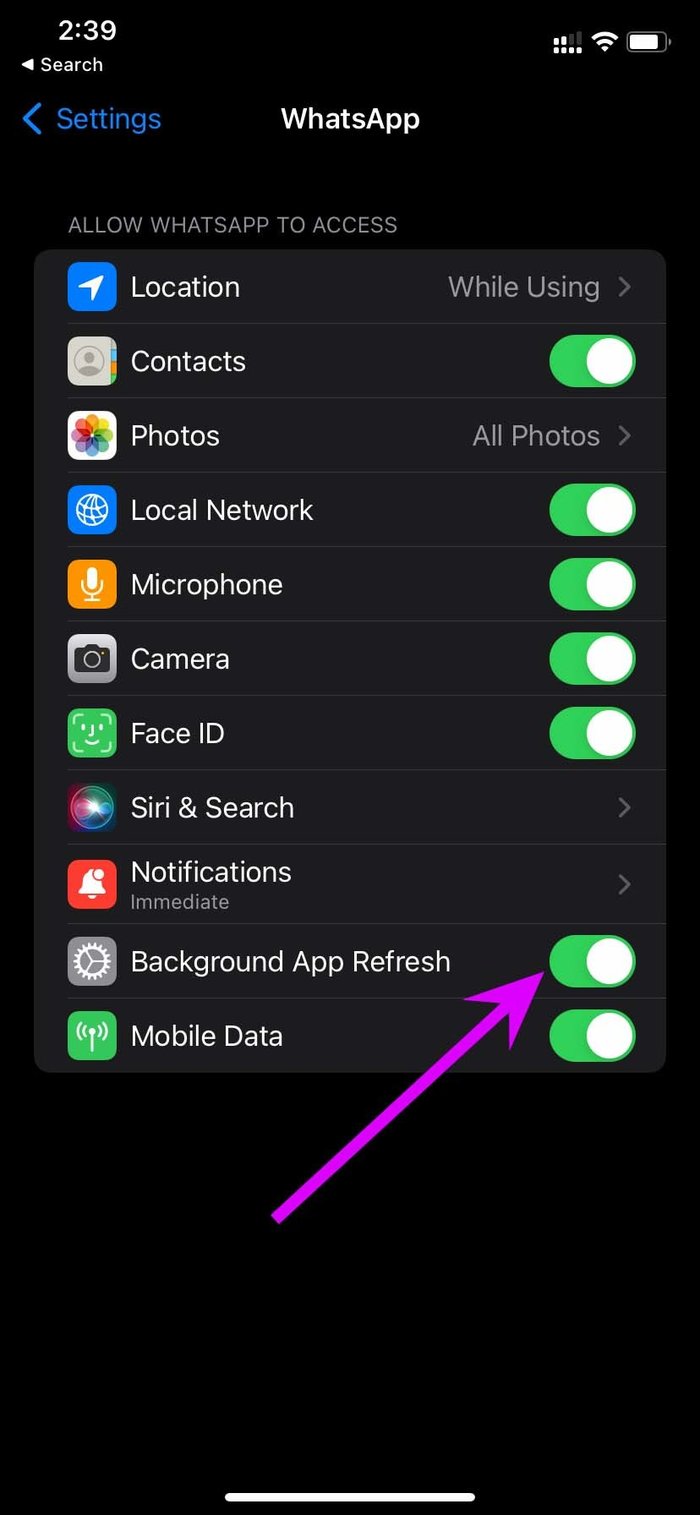
2. Habilitar datos móviles para WhatsApp (iPhone)
WhatsApp puede consumir una gran cantidad de datos cuando la descarga automática está habilitada para los medios entrantes. Para evitar la situación, es posible que haya deshabilitado la alternancia de datos móviles para guardar datos de WhatsApp. Es hora de activarlo de nuevo.
Paso 1: Vaya a la configuración de iPhone y abra WhatsApp.
2do paso: Activa la alternancia de datos móviles y estarás listo para recibir nuevos mensajes cuando Wi-Fi no esté disponible.

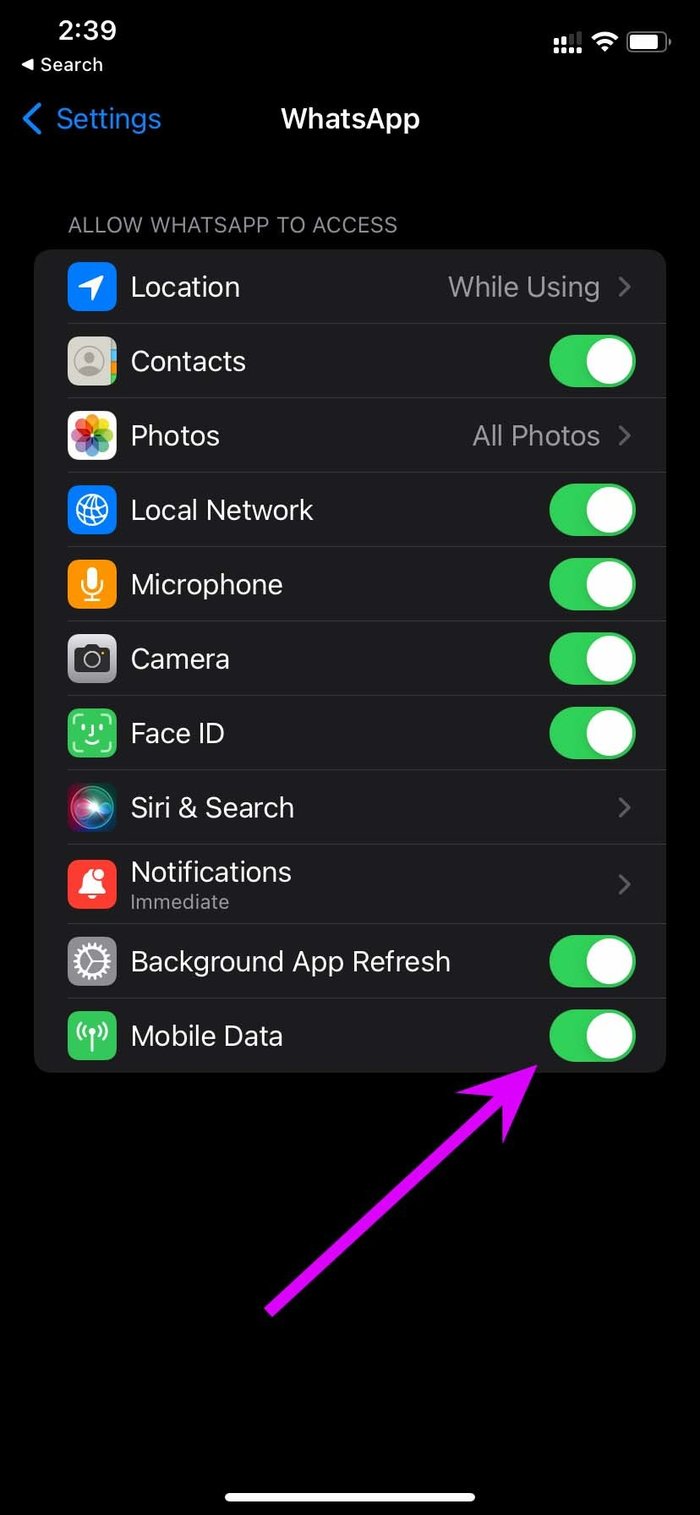
3. Asegúrate de no estar bloqueado
¿Has tenido una pelea durante una conversación de WhatsApp con alguien? Es posible que te haya bloqueado en la plataforma.
No podrá ver su foto de perfil, sus mensajes no se enviarán y usted no recibirá ningún mensaje de chat.
Lee También Los 6 mejores auriculares inalámbricos Bluetooth para ciclismo Peloton
Los 6 mejores auriculares inalámbricos Bluetooth para ciclismo PelotonDescubra qué sucede cuando bloquea a alguien en WhatsApp.
4. Reactivar la conversación
WhatsApp te da la opción de silenciar una conversación durante 8 horas, 1 semana o para siempre. Es posible que haya interrumpido una conversación debido a notificaciones constantes de spam o mensajes innecesarios.
No recibirá notificaciones de conversaciones silenciadas solo en este escenario.
Abra WhatsApp y busque la conversación de la que no recibe notificaciones. Abra el chat y toque el nombre del perfil en la parte superior.
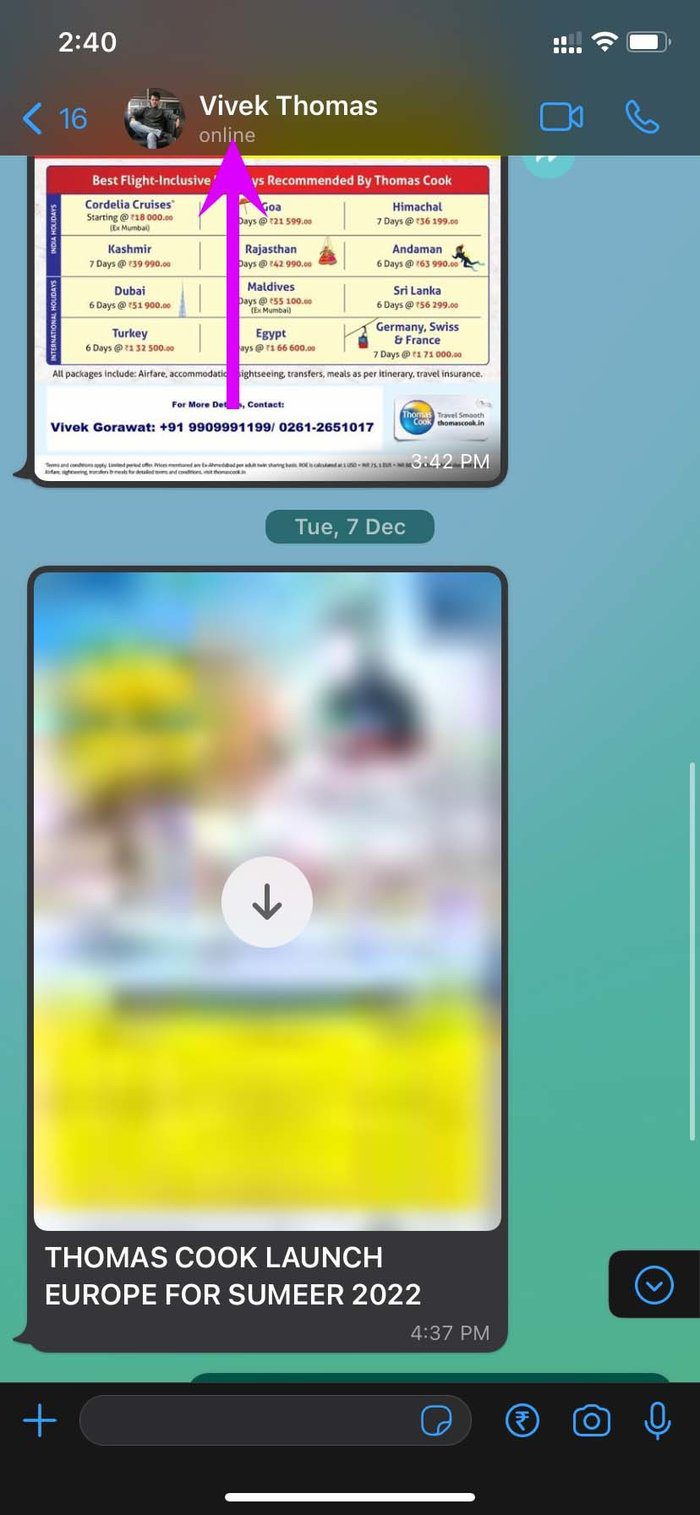
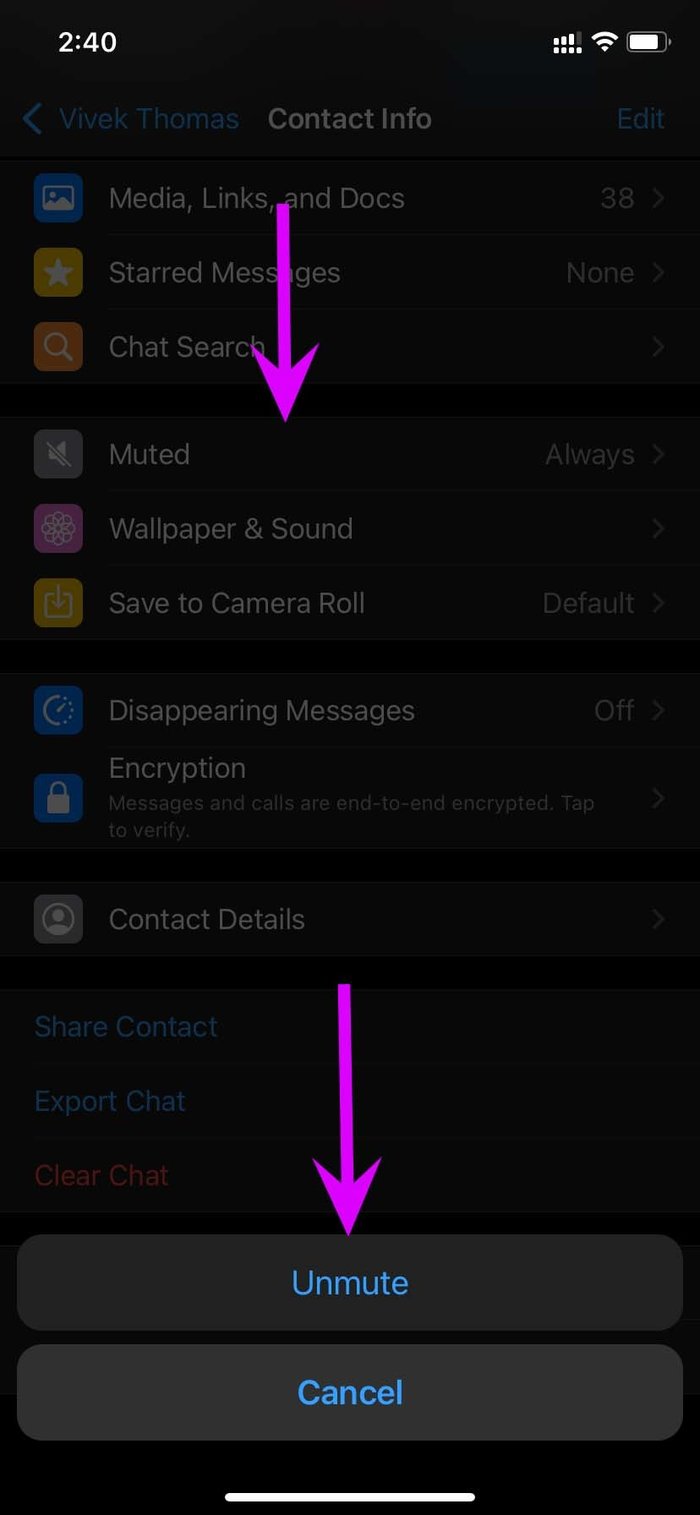
Activa el chat en el siguiente menú.
5. Deshabilitar el modo de enfoque (iPhone)
A partir de iOS 15, Apple reemplazó el modo No molestar con Enfoque en iPhone, iPad y Mac. También hay formas de habilitar el enfoque automático.
Si está utilizando Focus en iPhone, deberá desactivar la opción en el menú del Centro de control.
 Cómo poner un iPhone o iPod Touch en modo DFU
Cómo poner un iPhone o iPod Touch en modo DFU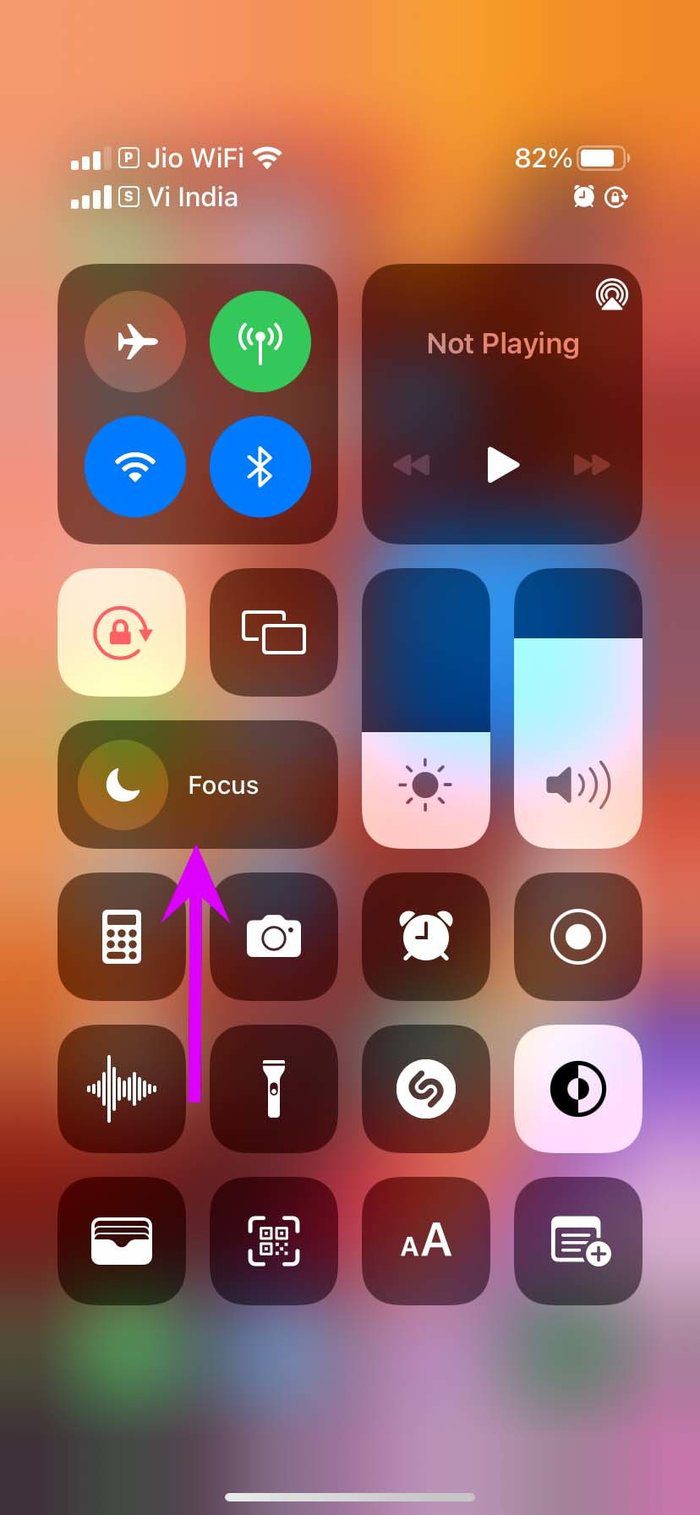
¿Quieres estar en un entorno libre de distracciones con Focus on iPhone? Agregue WhatsApp como una excepción y siga recibiendo mensajes incluso con el modo de enfoque.
Paso 1: Abra la aplicación de configuración de iPhone.
2do paso: Vaya al menú Enfoque.
Paso 3: Seleccione un modo de enfoque que desee personalizar y presione aplicaciones desde Notificaciones permitidas menú.
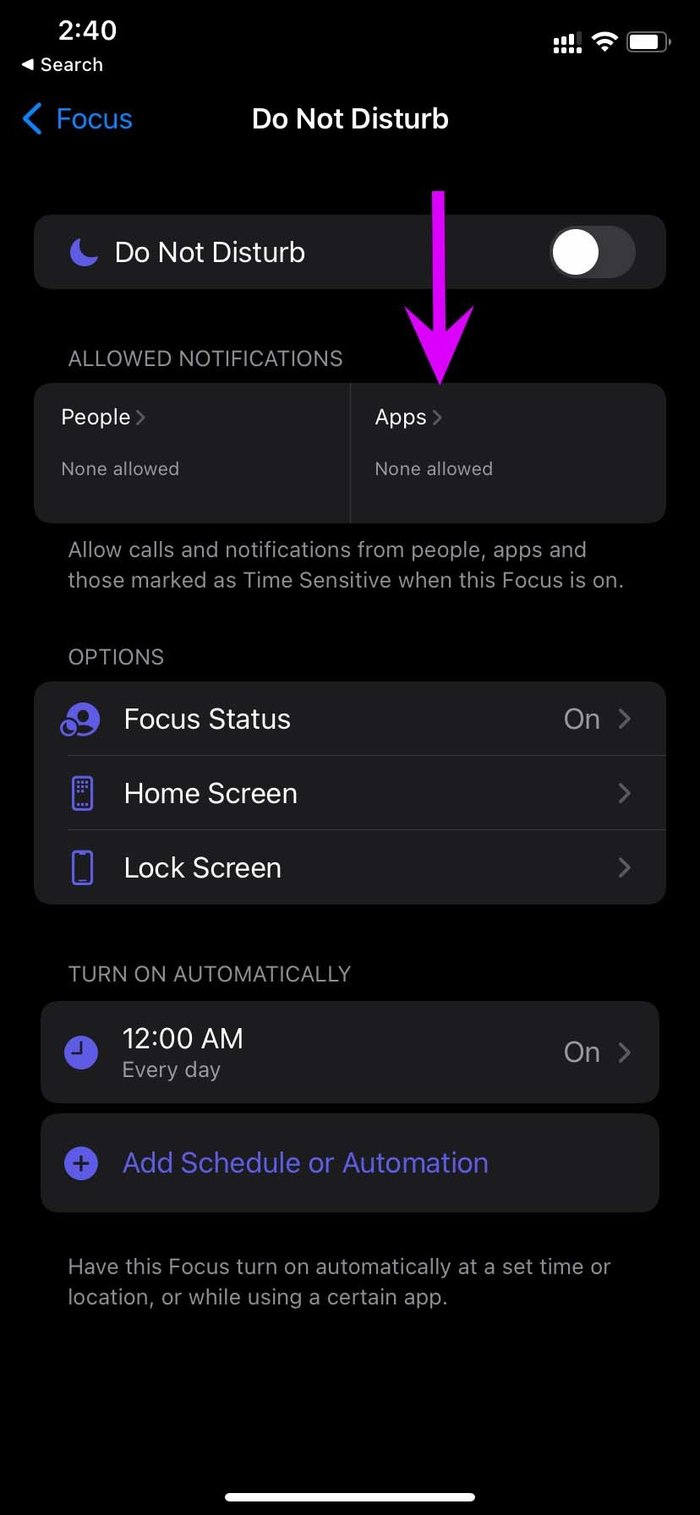
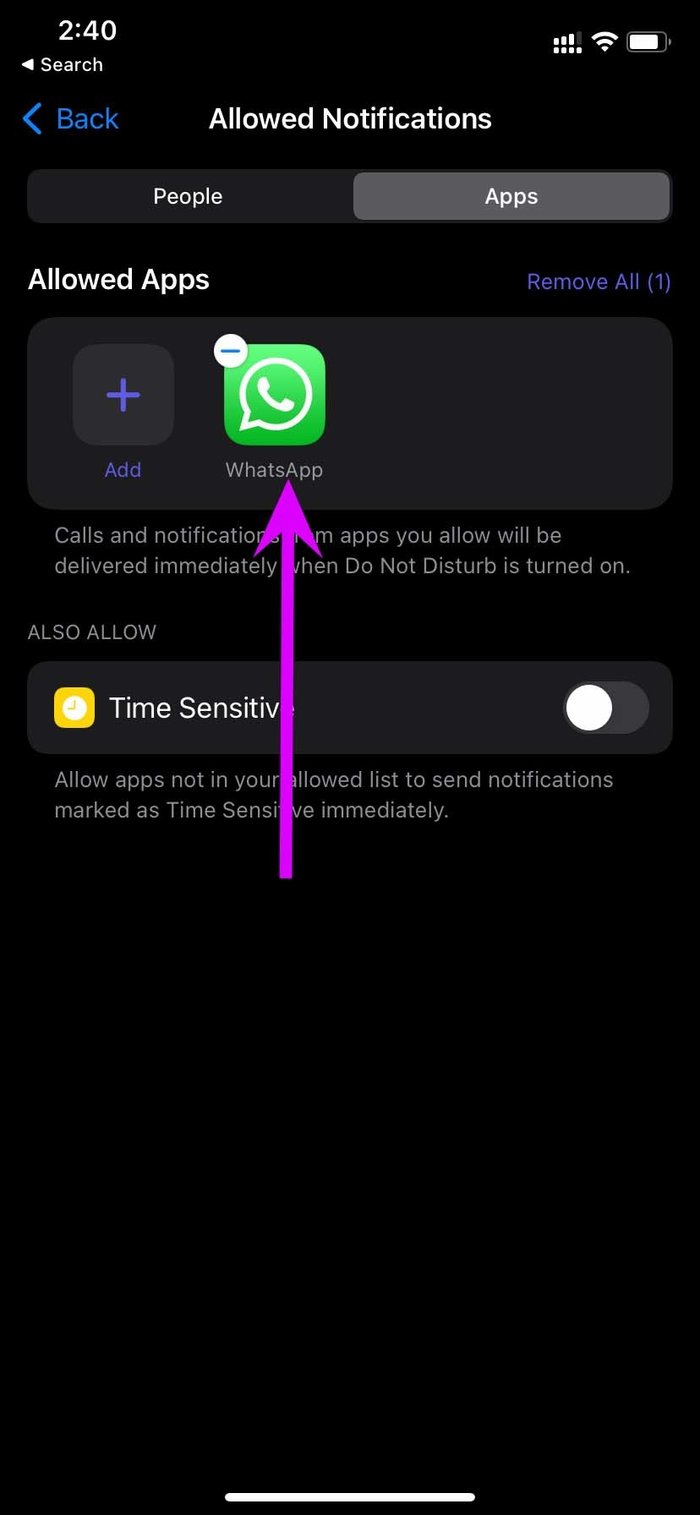
Paso 4: Agregue WhatsApp como una excepción y estará listo para recibir mensajes de WhatsApp cuando use Focus.
6. Bloquea WhatsApp en segundo plano (Android)
Los OEM chinos como Oppo, OnePlus, Xiaomi y Vivo ofrecen una gestión de RAM agresiva en sus dispositivos.
Lee También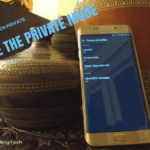 Cómo ocultar medios con el modo privado en Galaxy S6 Edge+
Cómo ocultar medios con el modo privado en Galaxy S6 Edge+Eliminarán por completo las aplicaciones en segundo plano para ahorrar batería en su teléfono. En el proceso, puede dejar de recibir mensajes de WhatsApp.
La mayoría de las máscaras de Android ofrecen una opción para bloquear aplicaciones esenciales como WhatsApp en segundo plano. Abra el menú multitarea y busque una opción para bloquear WhatsApp en segundo plano. El sistema no cancelará los servicios de WhatsApp en segundo plano y seguirás recibiendo nuevos mensajes como se esperaba.
7. Cierra WhatsApp en otros dispositivos
WhatsApp ofrece una excelente compatibilidad entre dispositivos para recibir mensajes en hasta cuatro dispositivos. Si has conectado WhatsApp en PC o Mac y actualmente está en sesión, seguirás recibiendo nuevos mensajes en esas plataformas.
Notará un retraso en la recepción de mensajes de las aplicaciones móviles de WhatsApp.
8. Desarchivar conversaciones de WhatsApp
¿Has archivado algunas conversaciones de WhatsApp en la aplicación? WhatsApp considera la acción como spam y no mostrará nuevos mensajes en la pantalla de inicio hasta que desarchives la conversación.
Paso 1: Abre WhatsApp en tu teléfono.
Lee También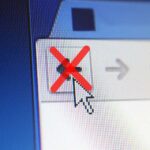 REVISIÓN: ¿El botón Atrás no funciona en el navegador web?
REVISIÓN: ¿El botón Atrás no funciona en el navegador web?2do paso: Vaya al menú Archivado en la parte superior.
Paso 3: Deslícese hacia la izquierda en una conversación y toque Desarchivar.
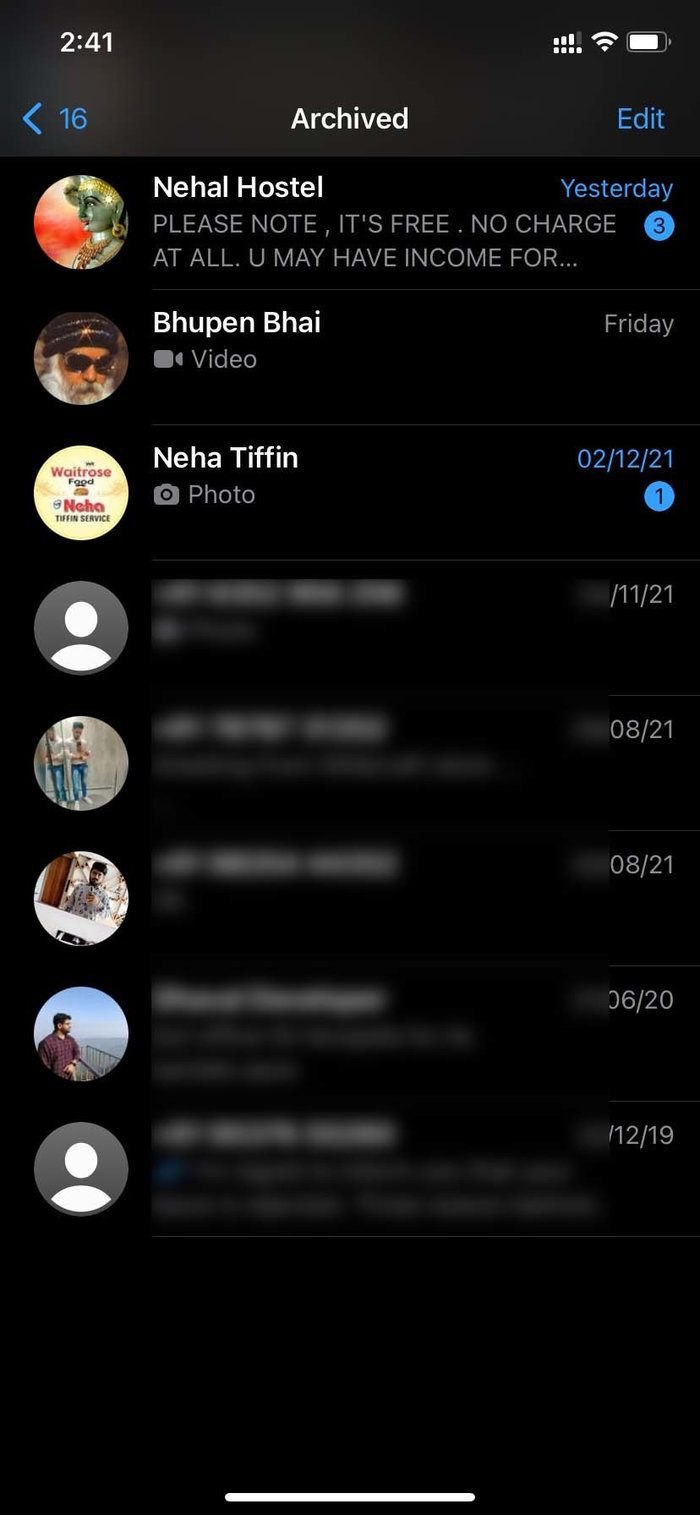
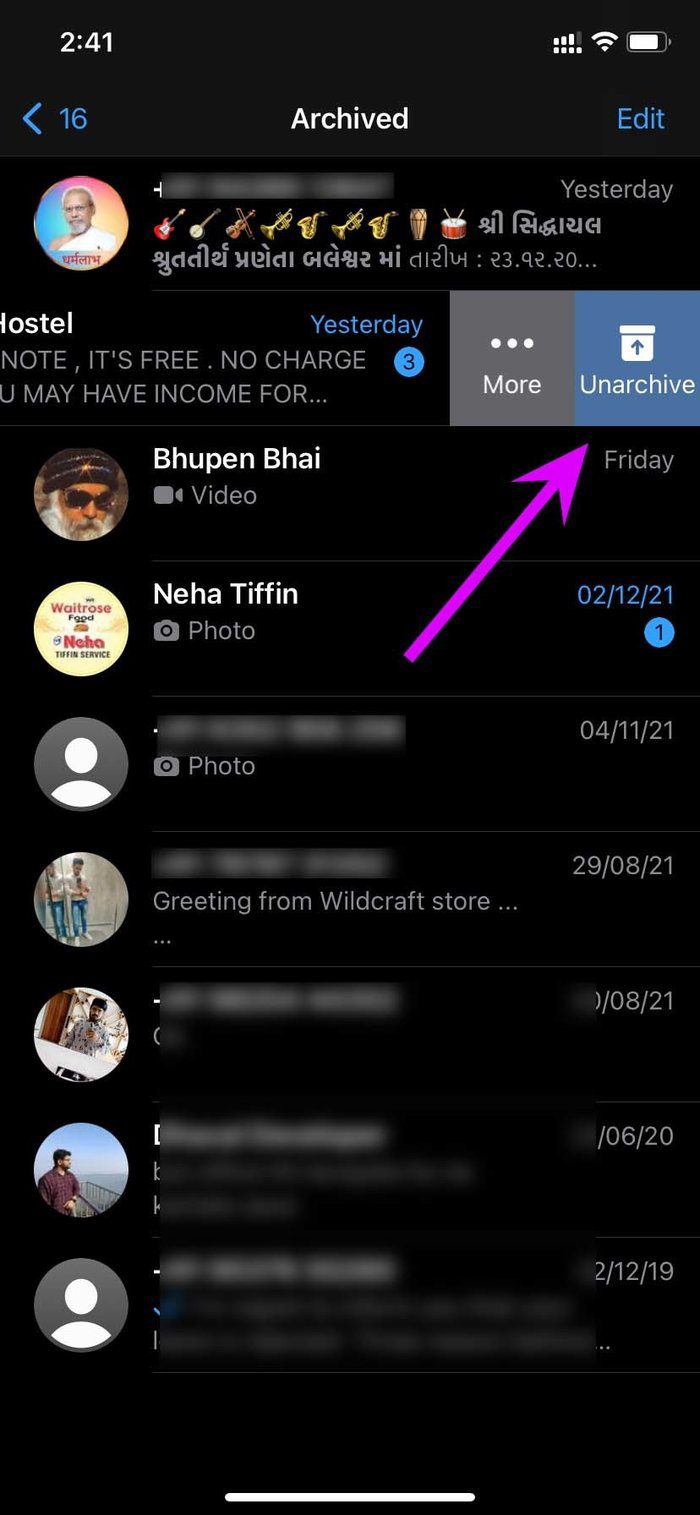
Ahora deberías recibir nuevos mensajes de chat.
9. Verifica el estado de WhatsApp
Si aún tiene problemas con WhatsApp que no recibe mensajes, es hora de verificar el estado de su servicio de WhatsApp.
Visite Downdetector y verifique si WhatsApp está experimentando una interrupción o no. Si observa gráficos de tiempo de inactividad elevados, no podrá enviar ni recibir mensajes, descargar medios, conectar llamadas, etc.
Espere a que WhatsApp solucione el problema y comenzará a recibir nuevos mensajes.
Lee También Las 7 mejores formas de reparar sitios web no deseados que se abren automáticamente en Google Chrome
Las 7 mejores formas de reparar sitios web no deseados que se abren automáticamente en Google ChromeEmpieza a recibir mensajes de WhatsApp
Si quieres conocer otros artículos parecidos a Las 9 mejores formas de arreglar WhatsApp que no recibe mensajes puedes visitar la categoría Informática.

TE PUEDE INTERESAR